Chrome'da Resimleri Toplu İndirme
Çeşitli / / February 16, 2022

Görüntüler internetin her yerinde ve bu harika. İnterneti 90'ların ortalarında, çoğunlukla sadece metin olan bir yerde kullanmayı hayal edebiliyor musunuz? Artık görüntüleri farklı şekillerde kullanıyoruz. Guiding Tech gibi nasıl yapılır bloglarında, bunları size teknik bir süreçte rehberlik etmek için kullanırız. bakmak çok daha iyi açıklamalı ekran görüntülerinde sadece metne güvenmektense.
Ve hayatta, görüntüleri de indirmek istediğiniz bir nokta gelir. Birçok nedenden dolayı olabilir. Tek bir görüntüyü indirmek çok da önemli değil. Sağ tıklayın, vurun Farklı kaydet ve bitirdiniz.
Ama bir hakkında konuşurken fotoğraf denemesi İlham almak için kaydetmek istediğiniz bir tasarım ilhamı blogundan bir poster listesi veya bir tasarım ilhamı blogundan bir poster listesi, resimleri tek tek kaydetme işe yaramaz.
Resimleri Neden Toplu İndirmek İsteyebilirsiniz?
Toplu indirme topunun yuvarlanmasını sağlamak için, görüntüleri toplu olarak indirmenin mantıklı olduğu bazı fikirler burada.
- gibi bir nasıl yapılır blogundasınız Eğitilebilirler, iFixit veya Guiding Tech ve bazı işlemler için ekran görüntülerini kaydetmek istiyorsunuz.
- Bir Imgur albümü. İndirmeden edemeyeceğiniz harika duvar kağıtları veya seyahat fotoğraflarıyla dolu harika bir Imgur albümüyle karşılaşıyorsunuz.
- Aynısı - için de geçerli Flickr'daki albümlerveya başka bir fotoğraf paylaşım sitesi.

Kendi kullanım durumlarınız farklı olabilir. İndirmek istediğiniz bir düzine veya daha fazla görüntünün olduğu bir web sayfası düşünün.
Chrome'da Resimleri Toplu İndirme
Bunu halletmek için birçok Chrome uzantısı var ve bir avuç denedim. En iyi uzantı mütevazı bir şekilde adlandırıldı Resim İndirici. Halihazırda yaklaşık 250.000 kullanıcısı var ve rakiplerinden çok daha az sorunluydu.
Uzantıyı indirdikten sonra, tüm görsellerinizin bulunduğu sayfaya gidin ve Image Downloader uzantı simgesine tıklayın.

Sayfadaki tüm resimlerin önizlemelerini içeren bir açılır menü görünecektir. İndirmek istediğiniz resimlere tıklamanız yeterlidir; bunlar mavi bir kenarlıkla vurgulanacaktır. Seçiminizi yaptıktan sonra en üste gidin ve resimlerin kaydedilmesini istediğiniz alt klasörü belirtin.
Profesyonel ipucu: Minimum yükseklik ve genişliği ayarlamak için kaydırıcıları kullanın. Genişliği yaklaşık 400 piksele ayarlamak, simgeler ve diğer gereksiz tüyler gibi ekstra web sitesi öğelerinden kurtulmanız anlamına gelir.
Alt klasör yaklaşımı, görüntüleri yönetmek için mükemmeldir. Tüm görüntüleri doğrudan indirilenler klasörüne atmak daha iyidir.
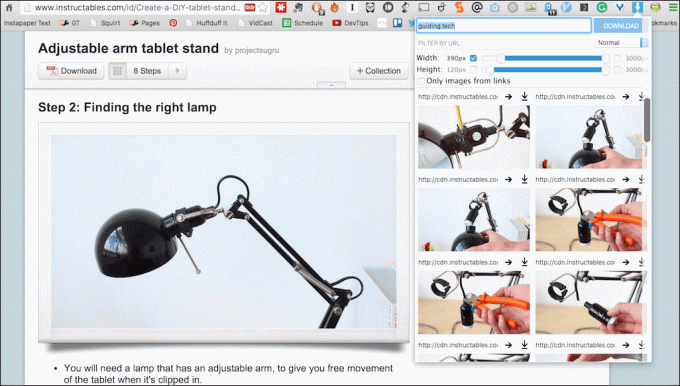
Ardından, tıklayın İndirmek düğmesine basın ve tıpkı bunun gibi tüm resimler indirilmeye başlayacak ve belirttiğiniz klasörde görünecektir.
Alternatif: Resimleri Toplu İndirme (ZIG)
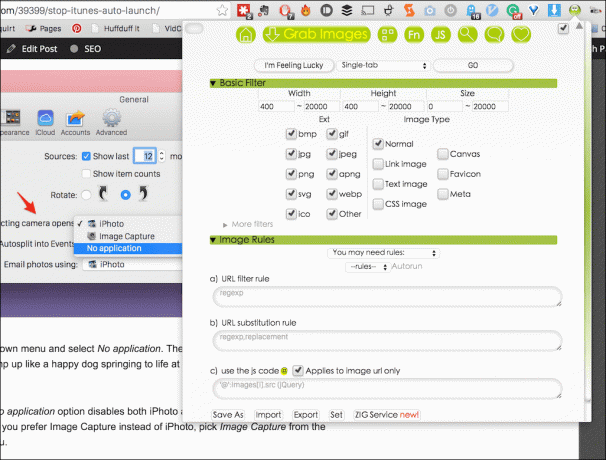
Toplu İndirme Görselleri (ZIG) birçok ek özelliğe sahip başka bir iyi toplu indirme uzantısıdır.
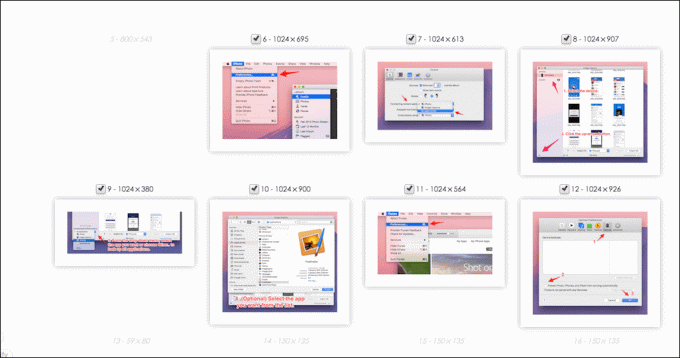
ZIG, görüntülerin çözünürlüğü (Image Downloader'ın da desteklediği), görüntü türü, bağlantılı görüntüler ve çok daha fazlası için kurallar belirlemeyi kolaylaştırır. UI, Image Downloader kadar özlü veya sezgisel değil, ancak özellik açısından ZIG'nin üstün olduğunu düşünüyorum.
Neleri Toplu İndireceksiniz?
Artık indirme gücünüz var çok fazla Bir web sayfasındaki görüntülerin hepsini bir kerede nasıl kullanmayı planlıyorsunuz? Sorumlu mu? İyilik için mi, kötülük için mi? İkisindende biraz? Aşağıdaki yorumlarda bize bildirin.
Son güncelleme 02 Şubat 2022
Yukarıdaki makale, Guiding Tech'i desteklemeye yardımcı olan bağlı kuruluş bağlantıları içerebilir. Ancak, editoryal bütünlüğümüzü etkilemez. İçerik tarafsız ve özgün kalır.



